よくある質問
グーグルドライブのバックアップ
ご質問の内容が下記に記載されていない場合は、サポートフォームよりお問い合わせください。
- Googleドライブでファイルをミラーリングまたはストリーミングするとはどういう意味ですか?
- ミラーリングを使用して「My Drive」フォルダを同期するにはどうすればよいですか?My Drive」ファイルをIDrive®360バックアッププランに追加する方法は?
Googleドライブでファイルをミラーリングまたはストリーミングするとはどういう意味ですか?
ミラーリングとストリーミングは、ファイルを同期する2つの方法です。どちらの場合も、1つのデバイスでファイルに加えた変更は、すべてのデバイスに反映されます。
ミラーリング:ファイルはクラウド上とパソコン上に保存されるため、ハードディスクの容量を消費します。インターネット接続やGoogleドライブのデスクトップアプリケーションがなくても、いつでもファイルにアクセスできます。コンピュータ上のフォルダからファイルにアクセスできます。
ストリーミング:ファイルはクラウド上に保存されます。ハードドライブの空き容量は、ファイルを開いたり、オフラインで利用できるようにしたときにのみ使用されます。オフラインで利用できないファイルは、インターネットに接続しているときにのみアクセスできます。オフラインで利用可能なファイルを含むすべてのファイルには、デスクトップ・アプリケーションの実行中にのみアクセスできます。コンピュータにマウントされたドライブからファイルにアクセスできます。
コンピュータのファイルを同期させるマイドライブ」のファイルをミラーリングするかストリーミングするかを選択できますが、デバイス上の他のフォルダはミラーリングのみ可能です。また、共有ドライブ、他のコンピュータ、バックアップしたUSBデバイスのファイルは、ストリーミングのみ可能です。
Google Driveのファイルを同期させるIDrive®360はGoogle Driveファイルのミラーリング方式をサポートしています。これは、ファイルをIDrive® 360に安全にバックアップする最も信頼性の高い方法です。
ミラーリングを使用して「My Drive」フォルダを同期するにはどうすればよいですか?My Drive」ファイルをIDrive®360バックアッププランに追加する方法は?
マイドライブ」フォルダをミラーリング用に設定する、
- デスクトップ用のGoogleドライブを開きます。
Windows用: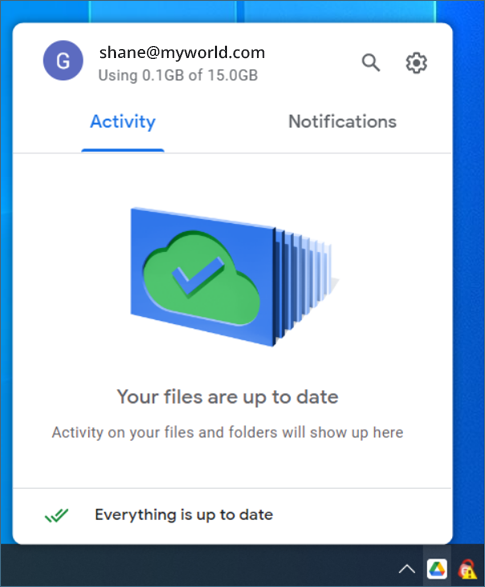
マック用: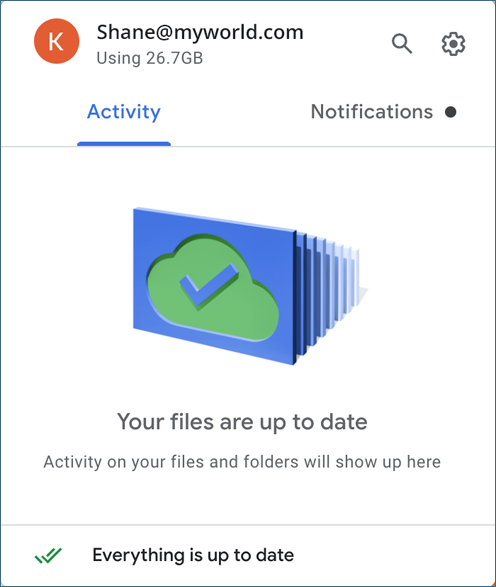
- クリック
 をクリックし、「環境設定」を選択します。
をクリックし、「環境設定」を選択します。
Windows用: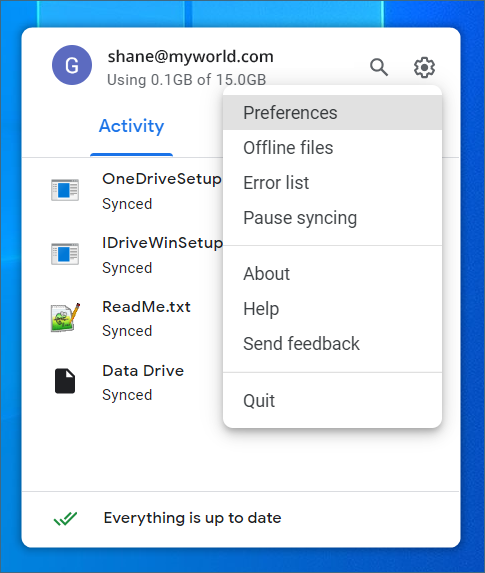
マック用: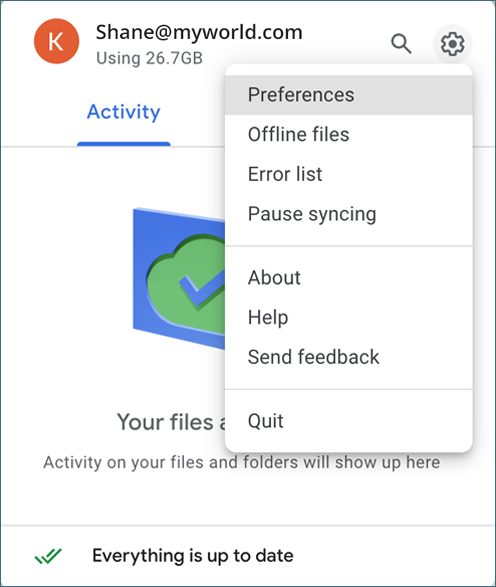
- LHSで「Google Drive ( Folders from Drive)」をクリックする。
Windows用: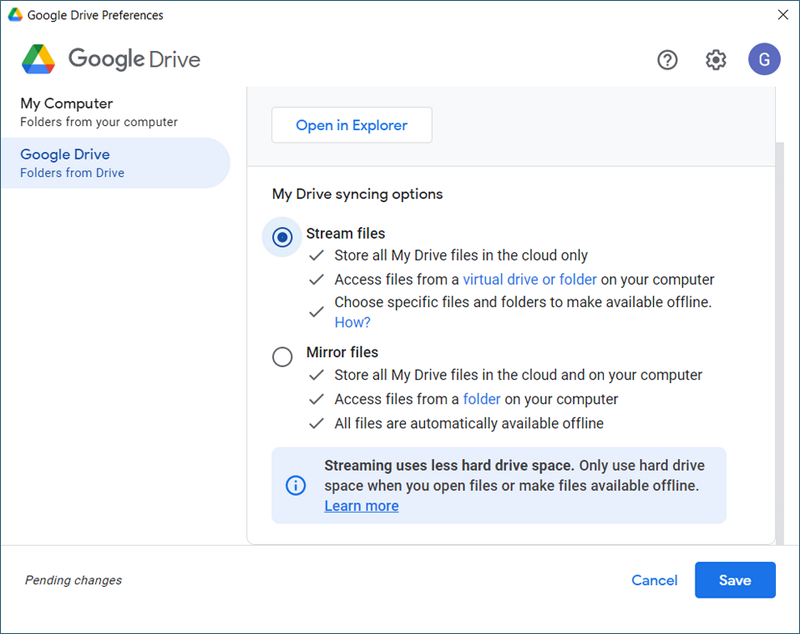
マック用: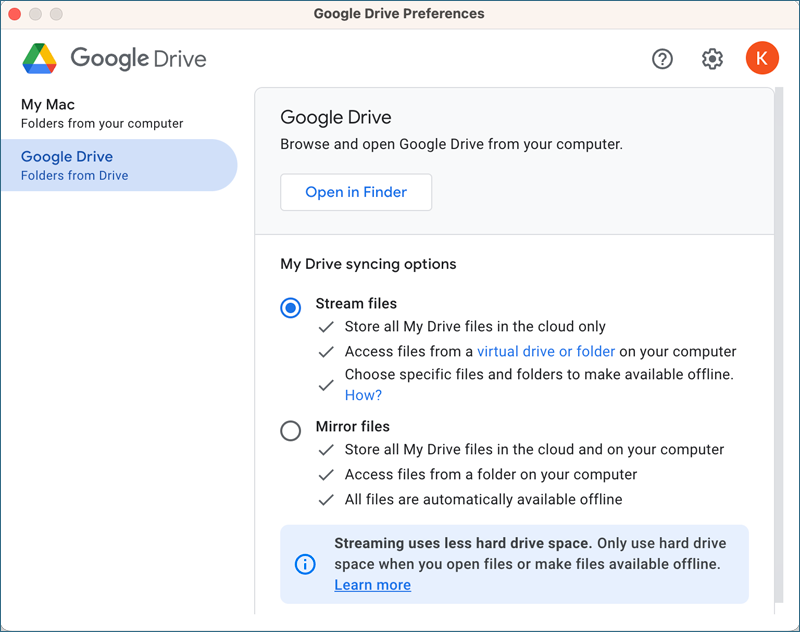
- マイドライブの同期オプション」で「ファイルをミラーリング」を選択します。
Windows用: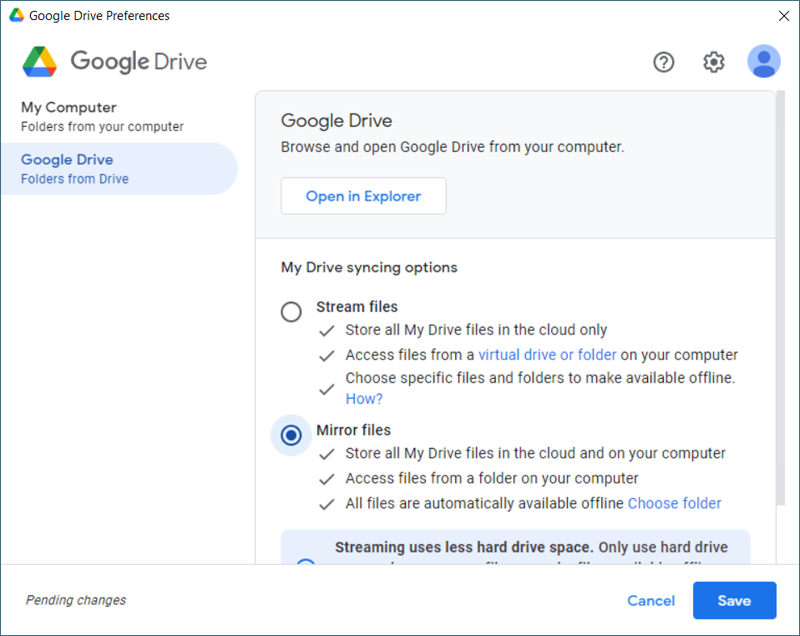
マック用: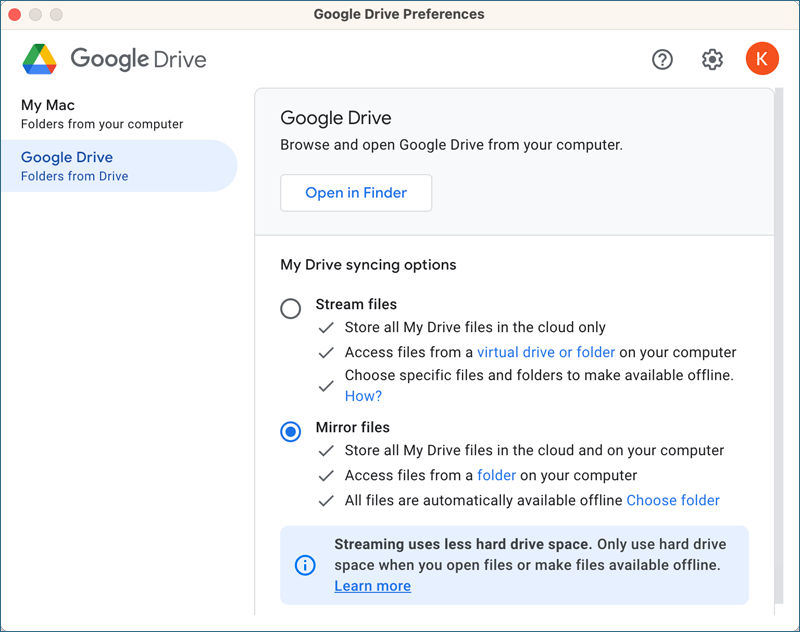
- 変更が有効になるのを待ち、すべてのファイルが同期され、ローカル・コンピューターでも利用できることを確認する。
- マイドライブ」フォルダの場所を設定し、Googleドライブで使用する場所を確認します。今後の参考のため、ターゲットパスをコピーしておきます。
Windows用: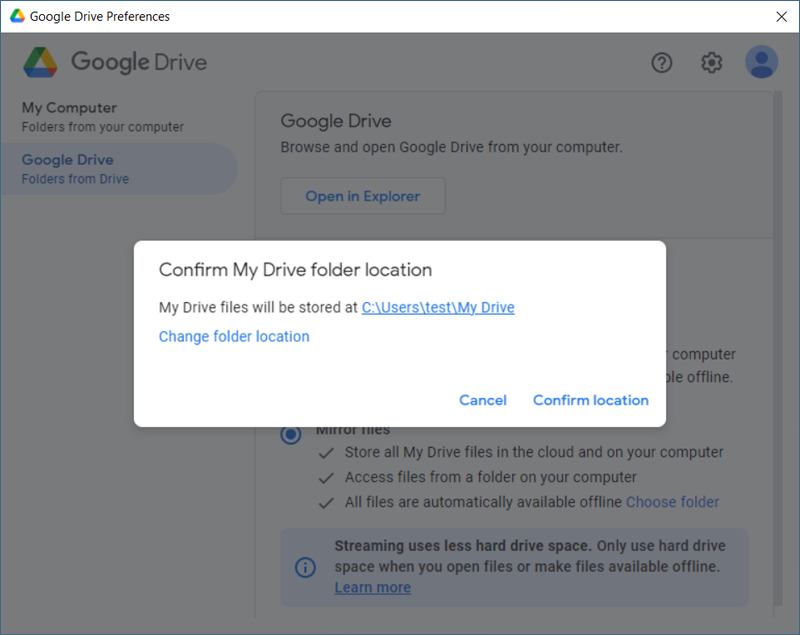
マック用: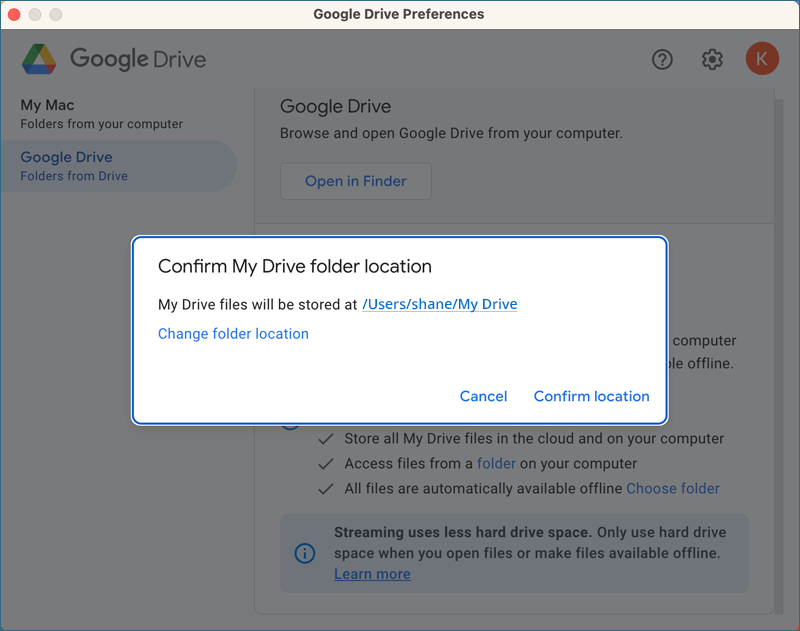
- 保存」をクリックして変更を適用します。
- 今すぐ再起動」をクリックしてGoogleドライブを再起動し、変更を保存します。
Windows用: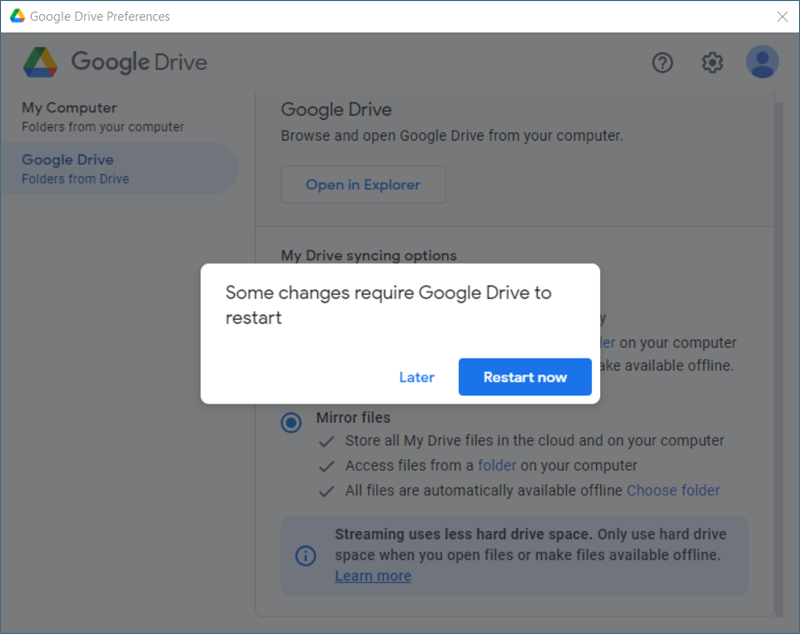
マック用: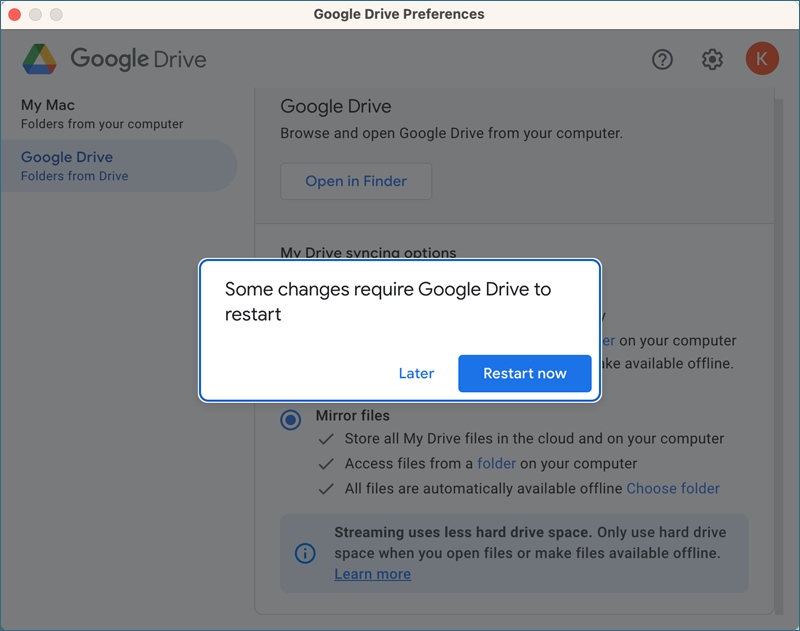
- IDriveにターゲットパスを追加する® 360バックアップ・セットを選択し、バックアップ操作を開始します。すぐにバックアップを実行することも、定期的にバックアップをスケジュールすることもできます。
Windows用: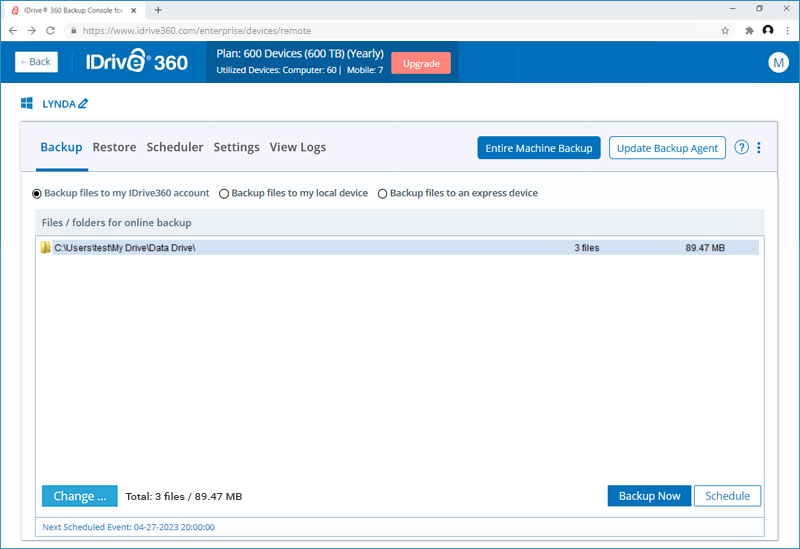
マック用:
- Google Driveフォルダ全体のバックアップは、バックアップ用に選択されたサイズとファイルに基づいて終了します。
Windows用: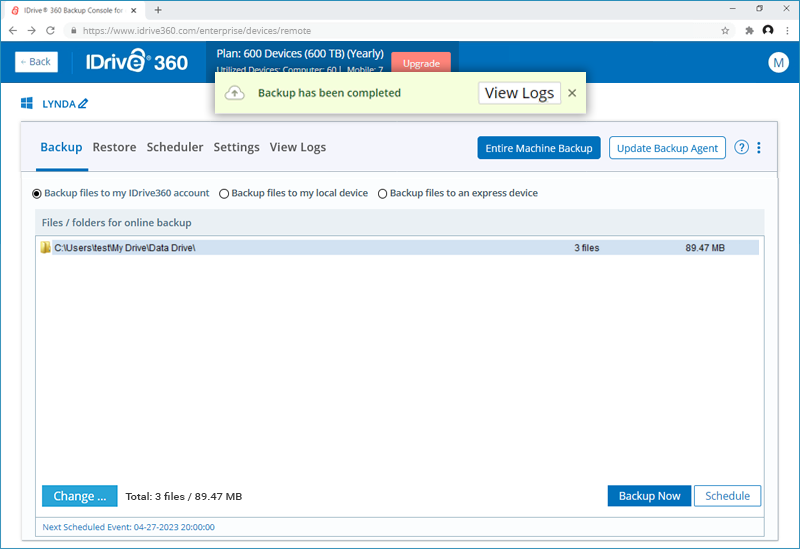
マック用: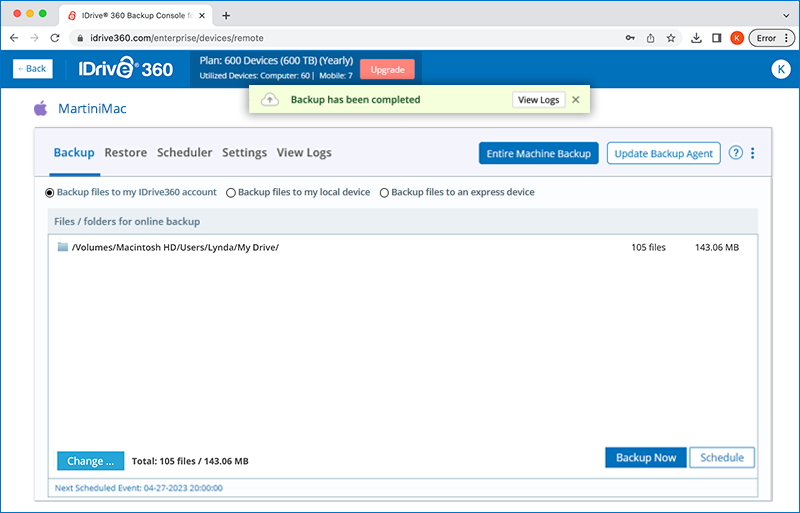
ストリーミングからミラーリングへの切り替えに関する注意:
ストリーミングからミラーリングに切り替えると、Googleドライブのストリーミング先に「マイドライブ」が表示されなくなります。(共有ドライブ、他のコンピュータ、バックアップしたUSBデバイスは表示されます)。
マイドライブのファイルは、このオプションを設定する際に選択したフォルダにダウンロードされます。選択したフォルダに既にファイルがある場合、アプリケーションはクラウドに既にあるものと一致するファイルを複製しないように試みます。クラウドに存在しないファイルはアップロードされます。